很多朋友的电脑操作系统是win7系统,不少的朋友听说win7系统是可以修改配色方案的,但是只是听说过不知道怎么具体操作,其实方法还是很简单的,下面小编就来说说具体操作方法。
很多朋友使用win7系统已经很久了,但是使用了那么久的win7系统也还没有完全掌握win7技巧,其实很多win7技巧到现在小编也还不知道,今天小编就来跟大家分享一下win7修改配色方案的方法。
win7配色方案怎么修改
1.进入win7系统桌面,鼠标右键点击桌面空白处,在弹出的菜单中选择”个性化“打开。
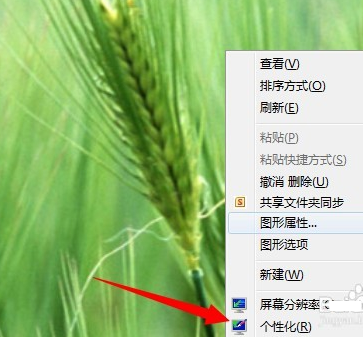
配色方案载图1
2.在”个性化“设置界面中找到“Windows 7 Basic”,鼠标点击该选项,接着系统就会自动切换配色方案了。

win7配色方案载图2
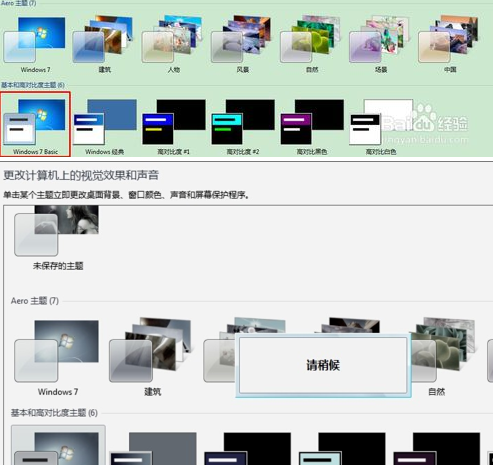
win7配色方案载图3
3.配色方案修改完毕后,您还可以通过然自定义”窗口边框“、”‘任务’菜单来修改任务栏的颜色。

win7配色方案载图4
现在知道win7配色方案怎么修改了吧,希望对您有帮助。